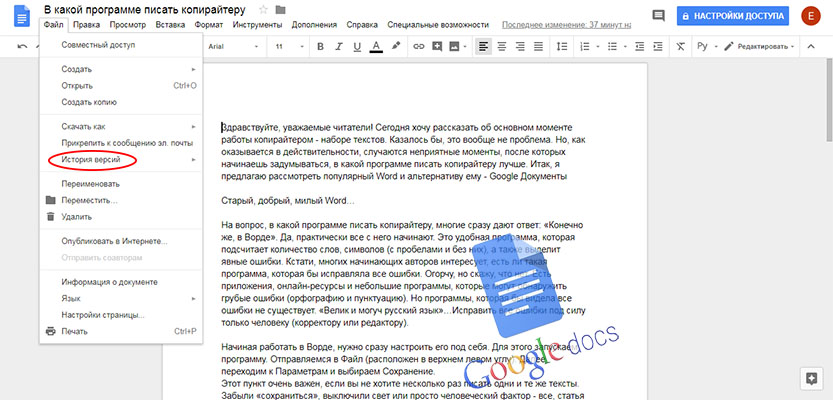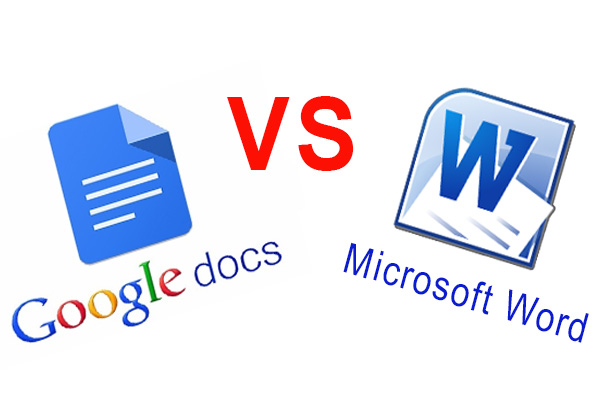 Здравствуйте, уважаемые читатели! Сегодня хочу рассказать об основном моменте работы копирайтером — наборе текстов. Казалось бы, это вообще не проблема. Но, как оказывается в действительности, случаются неприятные моменты, после которых начинаешь задумываться, в какой программе писать копирайтеру лучше. Итак, я предлагаю рассмотреть популярный Word и альтернативу ему — Google Документы.
Здравствуйте, уважаемые читатели! Сегодня хочу рассказать об основном моменте работы копирайтером — наборе текстов. Казалось бы, это вообще не проблема. Но, как оказывается в действительности, случаются неприятные моменты, после которых начинаешь задумываться, в какой программе писать копирайтеру лучше. Итак, я предлагаю рассмотреть популярный Word и альтернативу ему — Google Документы.
Содержание статьи
Старый, добрый, милый Word…
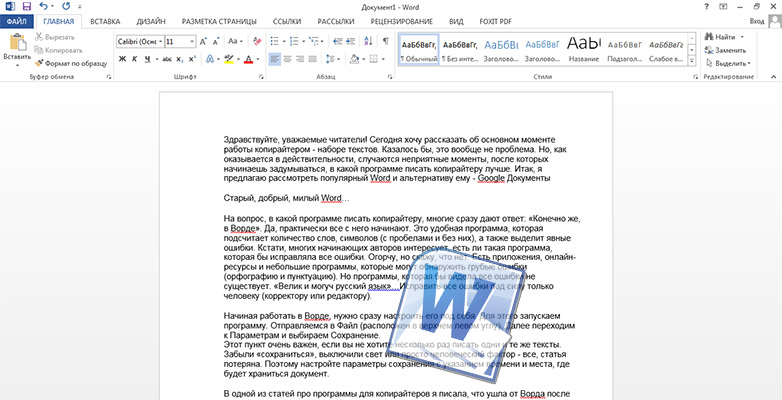 На вопрос, в какой программе писать копирайтеру, многие сразу дают ответ: «Конечно же, в Ворде». Да, практически все с него начинают. Это удобная программа, которая подсчитает количество слов, символов (с пробелами и без них), а также выделит явные ошибки. Кстати, многих начинающих авторов интересует, есть ли такая программа, которая бы исправляла все ошибки. Огорчу, но скажу, что нет. Есть приложения, онлайн-ресурсы и небольшие программы, которые могут обнаружить грубые ошибки (орфографию и пунктуацию). Но программы, которая бы видела все ошибки не существует. «Велик и могуч русский язык»…Исправить все ошибки под силу только человеку (корректору или редактору).
На вопрос, в какой программе писать копирайтеру, многие сразу дают ответ: «Конечно же, в Ворде». Да, практически все с него начинают. Это удобная программа, которая подсчитает количество слов, символов (с пробелами и без них), а также выделит явные ошибки. Кстати, многих начинающих авторов интересует, есть ли такая программа, которая бы исправляла все ошибки. Огорчу, но скажу, что нет. Есть приложения, онлайн-ресурсы и небольшие программы, которые могут обнаружить грубые ошибки (орфографию и пунктуацию). Но программы, которая бы видела все ошибки не существует. «Велик и могуч русский язык»…Исправить все ошибки под силу только человеку (корректору или редактору).
Начиная работать в Ворде, нужно сразу настроить его под себя. Для этого запускаем программу. Отправляемся в Файл (расположен в верхнем левом углу). Далее переходим к Параметрам и выбираем Сохранение.
Этот пункт очень важен, если вы не хотите несколько раз писать одни и те же тексты. Забыли «сохраниться», выключили свет или просто человеческий фактор — все, статья потеряна. Поэтому настройте параметры сохранения с указанием времени и места, где будет храниться документ.
В одной из статей про программы для копирайтеров я писала, что ушла от Ворда после неудачных «самозакрытий» без сохранения. В работе техники случаются сбои, так и с Вордом — он может сворачиваться без предупреждения. Бывает, что скорость печати достигает апогея и нажатие соответствующих клавиш (например, ctrl+W — закрыть) с дальнейшим «Не сохранять» и Enter приводят к закрытию документа прямо на ваших глазах. За 7 лет работы копирайтером я видела разные фокусы.
Интересней всего того, что при случайном закрытии документа, он редко сохраняется. Работает «Закон подлости».
Кстати, наличие ИБП не раз помогало сохранить написанный текст и аккуратно выключить компьютер. Так что, не скупитесь. Берегите технику, тогда она сбережет ваши нервы.
Чтобы подсчитать количество символов и/или слов в набранном тексте, нужно обратиться к «Статистике». Для этого в нижнем левом углу находим «Число слов», кликаем и переходим в «Статистику». Еще копирайтеру нужно научиться таким банальностям, как использование маркеров. Для этого нужно перейти на «Главную» И выбрать вот это:
Остальные возможности Ворда обычному копирайтеру на первых порах не нужны.
Google документы — решение для тех, кто не любит сохранять
Google документы — удивительный, я бы сказала — идеальный сервис от одноименной компании. За два года работы в нем я не нашла недостатков. Наоборот, чем больше работаю, тем больше нахожу полезностей. Итак, поехали…
Google документы — это специальная программа, которая работает в открытом браузере без установки на ПК пользователя. То есть, то, что мы называем сервисом/программой online. Насчет работы в режиме online — все не так просто. Но об этом чуть ниже. Сначала нужно завести свой собственный Google аккаунт. Если такой уже имеется, то можно переходить в Документы https://www.google.ru/intl/ru/docs/about/
Сразу скажу, что программа обладает всеми необходимыми ресурсами, которые могут потребоваться копирайтеру в работе. Но самое главное, что программа постоянно сохраняет файл. Поэтому ей не страшны никакие закрытия, отключения энергии и даже ОТКЛЮЧЕНИЕ ИНТЕРНЕТА! Это то, о чем я говорила выше: Google документы работают не только в online режиме, но и в offline. Для этого всего лишь нужно установить соответствующее расширение. При работе программа сама вам предложит это сделать.
Еще одно преимущество программы — это наличие приложений для мобильных устройств. Так, если вы работаете не только на домашнем/рабочем ПК, но и на планшете, мобильном телефоне, то установленное приложение для мобильных платформ Google Android и Apple iOS позволят подключаться к вашему аккаунту Google и «Документам».
Я регулярно работаю на планшете без интернета. Как только подключаюсь к wi-fi, документ сразу виден в моем аккаунте Google и становится доступен для всех устройств, подключенных к аккаунту. То есть, если на трех моих гаджетах установлена эта программа, то при подключенном интернете изменения, производимые в документе, видны со всех устройств.
Файл сохраняется не Диске Google, где можно создавать папки, распределять по ним сохраненные документы и др. Имеется удобный поиск по сохраненным документам. Единственное, что вы не увидите здесь, — это статистика. Но она есть! Чтобы до нее добраться, нужно одновременное нажатие клавиш Shift+Ctrl+C.
Ну вот как-то так. Надеюсь, я ответила, в какой программе писать копирайтеру.
В следующий раз я расскажу о горячих клавишах, которые экономят время копирайтера.
На этом все. До новых встреч!